PowerPoint 2016 es una herramienta poderosa para crear presentaciones profesionales e impactantes. Una de las características más útiles de PowerPoint son los diagramas SmartArt, que permiten a los usuarios crear visualizaciones atractivas y fáciles de entender de datos, información, ideas y conceptos. En este artículo, exploraremos en detalle cómo crear un diagrama SmartArt en PowerPoint 2016, desde los conceptos básicos hasta las opciones de personalización avanzadas.
Introducción a los Diagramas SmartArt
Los diagramas SmartArt son una forma versátil y eficaz de comunicar información visualmente. Se basan en plantillas predefinidas que incluyen una variedad de diseños, como listas, procesos, jerarquías, relaciones, ciclos y más. Estos diagramas ayudan a organizar, estructurar y visualizar datos de manera clara y concisa, mejorando la comprensión y el recuerdo de la información.
Pasos para crear un diagrama SmartArt en PowerPoint 2016
- Abra PowerPoint 2016 y cree una nueva presentación o abra una existente.
- Seleccione la diapositiva donde desea insertar el diagrama SmartArt.
- En la pestaña “Insertar”, haga clic en el grupo “Ilustraciones” y seleccione “SmartArt”.
- Se abrirá la galería de diagramas SmartArt. Explore las diferentes categorías de diagramas, como “Lista”, “Proceso”, “Jerarquía”, “Relación”, “Ciclo”, “Matriz”, “Pirámide” y “Imagen”.
- Haga clic en el diagrama SmartArt que mejor se adapte a sus necesidades.
- Se insertará el diagrama SmartArt en la diapositiva.
Personalización de un diagrama SmartArt
Una vez que haya insertado un diagrama SmartArt, tiene una amplia gama de opciones de personalización para adaptarlo a sus necesidades específicas⁚
1. Agregar o eliminar elementos
- Agregar elementos⁚ Para agregar elementos adicionales al diagrama, haga clic en el cuadro de texto vacío dentro del diagrama y escriba el texto. También puede agregar elementos haciendo clic con el botón derecho en un elemento existente y seleccionando “Agregar forma”.
- Eliminar elementos⁚ Para eliminar un elemento, selecciónelo y presione la tecla “Supr”.
2. Cambiar el diseño
- Cambiar el diseño⁚ Para cambiar el diseño del diagrama, haga clic con el botón derecho en el diagrama y seleccione “Cambiar diseño”. Se abrirá una galería de diseños que puede explorar. Elija el diseño que mejor se adapte a su contenido.
3. Modificar el estilo
- Cambiar el estilo⁚ Para cambiar el estilo del diagrama, haga clic con el botón derecho en el diagrama y seleccione “Cambiar estilo”. Se abrirá una galería de estilos predefinidos. Elija el estilo que mejor se adapte a su presentación.
4. Ajustar el tamaño y la posición
- Ajustar el tamaño⁚ Para ajustar el tamaño del diagrama, seleccione el diagrama y arrastre los controladores de tamaño. También puede ajustar el tamaño manualmente utilizando las opciones del menú “Formato”.
- Ajustar la posición⁚ Para ajustar la posición del diagrama, seleccione el diagrama y arrástrelo a la ubicación deseada. También puede ajustar la posición manualmente utilizando las opciones del menú “Formato”.
5. Agregar imágenes y formas
- Agregar imágenes⁚ Para agregar imágenes al diagrama, haga clic con el botón derecho en un elemento y seleccione “Agregar imagen”. Puede insertar imágenes desde su computadora o desde la web.
- Agregar formas⁚ Para agregar formas al diagrama, haga clic con el botón derecho en un elemento y seleccione “Agregar forma”. Puede elegir entre una variedad de formas predefinidas.
6. Aplicar efectos visuales
- Efectos de sombra⁚ Para agregar sombras a los elementos del diagrama, seleccione el elemento y haga clic en la pestaña “Formato”. En el grupo “Efectos de forma”, haga clic en “Sombra”. Puede elegir entre una variedad de estilos de sombra.
- Efectos de brillo⁚ Para agregar brillo a los elementos del diagrama, seleccione el elemento y haga clic en la pestaña “Formato”. En el grupo “Efectos de forma”, haga clic en “Brillo”. Puede elegir entre una variedad de estilos de brillo.
- Efectos de reflejo⁚ Para agregar reflejos a los elementos del diagrama, seleccione el elemento y haga clic en la pestaña “Formato”. En el grupo “Efectos de forma”, haga clic en “Reflejo”. Puede elegir entre una variedad de estilos de reflejo.
7. Personalizar el texto
- Cambiar el tipo de letra⁚ Para cambiar el tipo de letra del texto, seleccione el texto y haga clic en la pestaña “Inicio”. En el grupo “Fuente”, puede elegir el tipo de letra, el tamaño y el color que desee.
- Alinear el texto⁚ Para alinear el texto, seleccione el texto y haga clic en la pestaña “Inicio”. En el grupo “Párrafo”, puede elegir entre las opciones de alineación⁚ izquierda, centrada, derecha o justificada.
- Agregar viñetas o numeración⁚ Para agregar viñetas o numeración al texto, seleccione el texto y haga clic en la pestaña “Inicio”. En el grupo “Párrafo”, puede elegir entre las opciones de viñetas o numeración.
Consejos para crear diagramas SmartArt efectivos
Para crear diagramas SmartArt que sean efectivos y atractivos, considere los siguientes consejos⁚
- Elija el diseño adecuado⁚ Asegúrese de elegir un diseño de diagrama SmartArt que se ajuste a la información que desea comunicar. Por ejemplo, si está presentando un proceso, elija un diseño de diagrama de flujo. Si está mostrando una jerarquía, elija un diseño de diagrama de organización.
- Utilice colores y fuentes contrastantes⁚ Use colores y fuentes contrastantes para que el diagrama sea fácil de leer y entender. Evite usar demasiados colores o fuentes diferentes, ya que esto puede abrumar al espectador.
- Mantenga el diagrama simple⁚ No sobrecargue el diagrama con demasiada información. Mantenga el diagrama simple y fácil de entender.
- Use imágenes y formas⁚ Agregue imágenes y formas al diagrama para hacerlo más visualmente atractivo e interesante.
- Asegúrese de que el diagrama sea coherente⁚ Asegúrese de que el diagrama sea coherente con el resto de su presentación. Use la misma fuente, colores y estilo en todo el diagrama y la presentación.
Ejemplos de usos de diagramas SmartArt
Los diagramas SmartArt son versátiles y se pueden utilizar en una amplia gama de situaciones, incluyendo⁚
- Presentaciones de negocios⁚ Para mostrar datos, procesos, estructuras organizativas y estrategias.
- Informes⁚ Para organizar información, presentar resultados de investigación y análisis.
- Planes de marketing⁚ Para visualizar estrategias de marketing, campañas publicitarias y objetivos.
- Educación⁚ Para enseñar conceptos, explicar procesos y presentar información compleja de manera accesible.
- Capacitación⁚ Para ilustrar pasos de un proceso, explicar conceptos y mejorar la comprensión de la información.
Beneficios de usar diagramas SmartArt
Los diagramas SmartArt ofrecen numerosos beneficios, incluyendo⁚
- Comunicación visual efectiva⁚ Los diagramas SmartArt ayudan a comunicar información de manera clara y concisa, mejorando la comprensión y el recuerdo.
- Mayor participación de la audiencia⁚ Los diagramas SmartArt son visualmente atractivos y ayudan a mantener a la audiencia comprometida.
- Aumento de la eficacia⁚ Los diagramas SmartArt ayudan a organizar, estructurar y visualizar datos, mejorando la eficacia de la comunicación.
- Mayor productividad⁚ Los diagramas SmartArt ahorran tiempo y esfuerzo al proporcionar plantillas predefinidas y opciones de personalización.
- Creatividad e innovación⁚ Los diagramas SmartArt permiten a los usuarios expresar sus ideas de manera creativa e innovadora.
- Colaboración y trabajo en equipo⁚ Los diagramas SmartArt facilitan la colaboración y el trabajo en equipo, permitiendo a los miembros del equipo compartir y editar información visualmente.
Conclusión
Los diagramas SmartArt son una herramienta poderosa para mejorar la comunicación visual y la eficacia de las presentaciones. Al utilizar los pasos de creación y las opciones de personalización descritas en este artículo, puede crear diagramas SmartArt atractivos y efectivos que comuniquen información de manera clara, concisa y memorable. La utilización de diagramas SmartArt puede mejorar el impacto de sus presentaciones, aumentar la participación de la audiencia y contribuir a la eficacia y productividad de sus esfuerzos de comunicación.
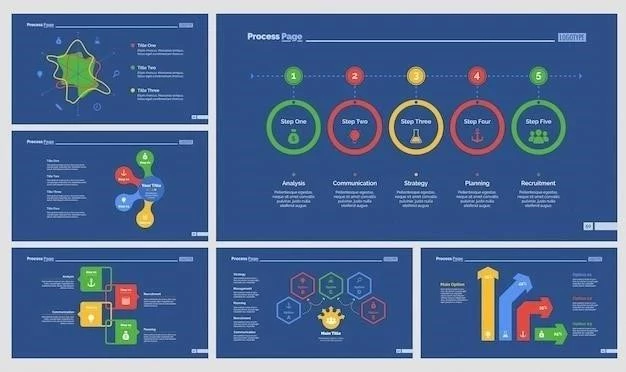

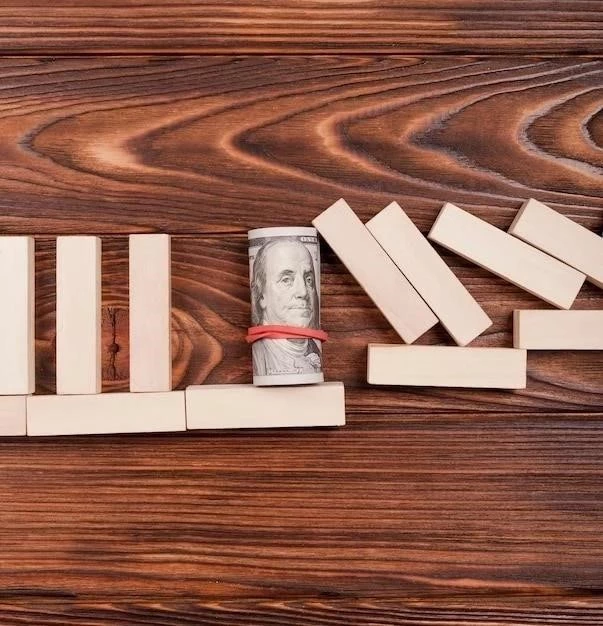




El artículo es un excelente recurso para aquellos que buscan aprender a utilizar los diagramas SmartArt de manera efectiva. La explicación de los conceptos básicos es clara y concisa, y la sección sobre personalización de diagramas SmartArt ofrece información útil sobre cómo adaptar los diagramas a diferentes necesidades. La inclusión de capturas de pantalla y ejemplos visuales facilita la comprensión del proceso.
El artículo es un recurso útil para aquellos que buscan aprender a crear diagramas SmartArt en PowerPoint 2016. La información se presenta de manera clara y concisa, y la sección sobre personalización de diagramas SmartArt proporciona información detallada sobre las opciones disponibles. La inclusión de ejemplos prácticos y consejos adicionales enriquece el contenido del artículo.
El artículo es un recurso valioso para aquellos que buscan aprender a utilizar los diagramas SmartArt en PowerPoint 2016. La estructura del artículo es lógica y la información se presenta de manera clara y concisa. La inclusión de ejemplos visuales y capturas de pantalla facilita la comprensión de los conceptos y los pasos a seguir.
La información proporcionada en el artículo es precisa y completa. La sección sobre personalización de diagramas SmartArt es particularmente útil, ya que ofrece una visión detallada de las diversas opciones disponibles para adaptar los diagramas a diferentes propósitos. La inclusión de ejemplos prácticos y consejos adicionales enriquece el contenido del artículo.
El artículo es un recurso valioso para aquellos que buscan aprender a utilizar los diagramas SmartArt en PowerPoint 2016. La información se presenta de manera clara y concisa, y la sección sobre personalización de diagramas SmartArt proporciona información útil sobre las opciones disponibles. La inclusión de ejemplos prácticos y consejos adicionales enriquece el contenido del artículo.
El artículo ofrece una introducción clara y concisa a la creación de diagramas SmartArt en PowerPoint 2016. La explicación de los pasos es precisa y fácil de seguir, lo que facilita a los usuarios principiantes comprender el proceso. Además, la sección sobre personalización de diagramas SmartArt proporciona información útil sobre las opciones disponibles para adaptar los diagramas a las necesidades específicas de cada usuario.